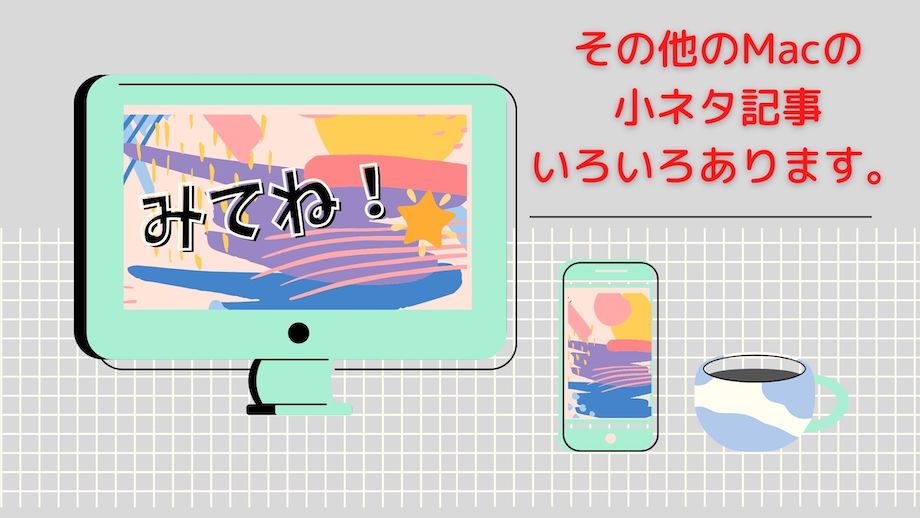MacのOSをBig Surにアップデートしたらバッテリーの「%」表示が出なくなった?!とあたふたしている人。
とりあえずツールバー(画面上部の細いところ)のバッテリーのアイコンをクリックして、
「バッテリー環境設定」
をいじってみたけど、なんか解決しない!と嘆いている人。
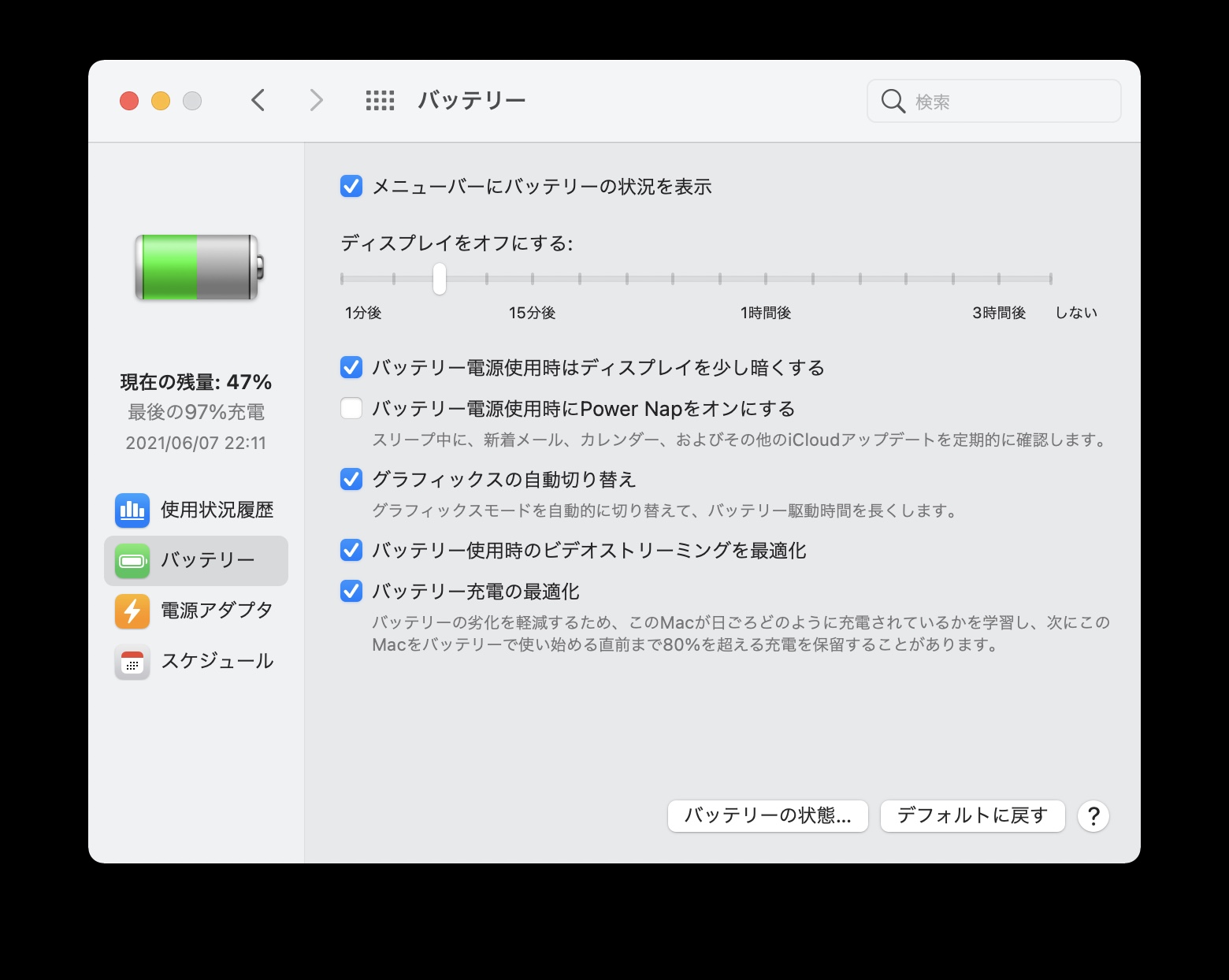
この画面のことですね
そんな悩み、20秒で解決できます!
Appleサポートでの説明は若干的外れなので厄介です!
macOSをBig Surにアップデートした後、バッテリーの%表示をする方法
やり方は以下の通り!
【ステップ1】macOSをBig Surにアップデートした後、バッテリーの%表示をする方法
ツールバー(画面上部の細いバー)から「システム環境設定」を開きます。
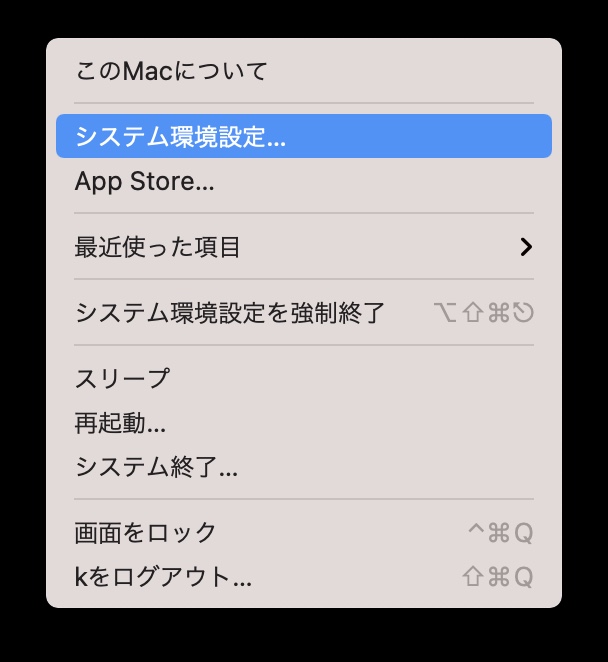
【ステップ2】macOSをBig Surにアップデートした後、バッテリーの%表示をする方法
「Dockとメニューバー」をクリック
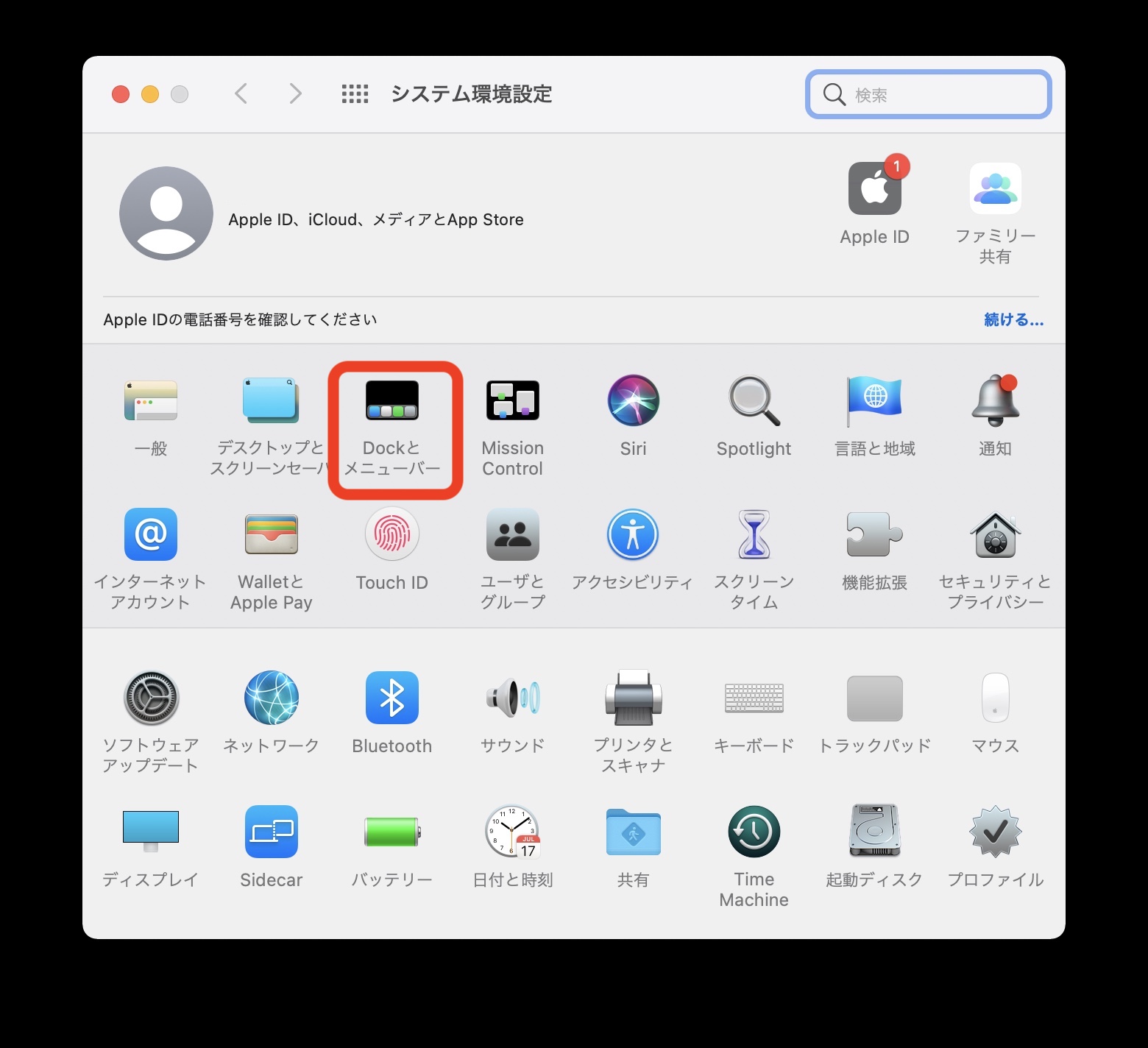
【ステップ3】macOSをBig Surにアップデートした後、バッテリーの%表示をする方法
「バッテリー メニューバー」
をクリックして、
「割合(%)を表示」
にチェック。
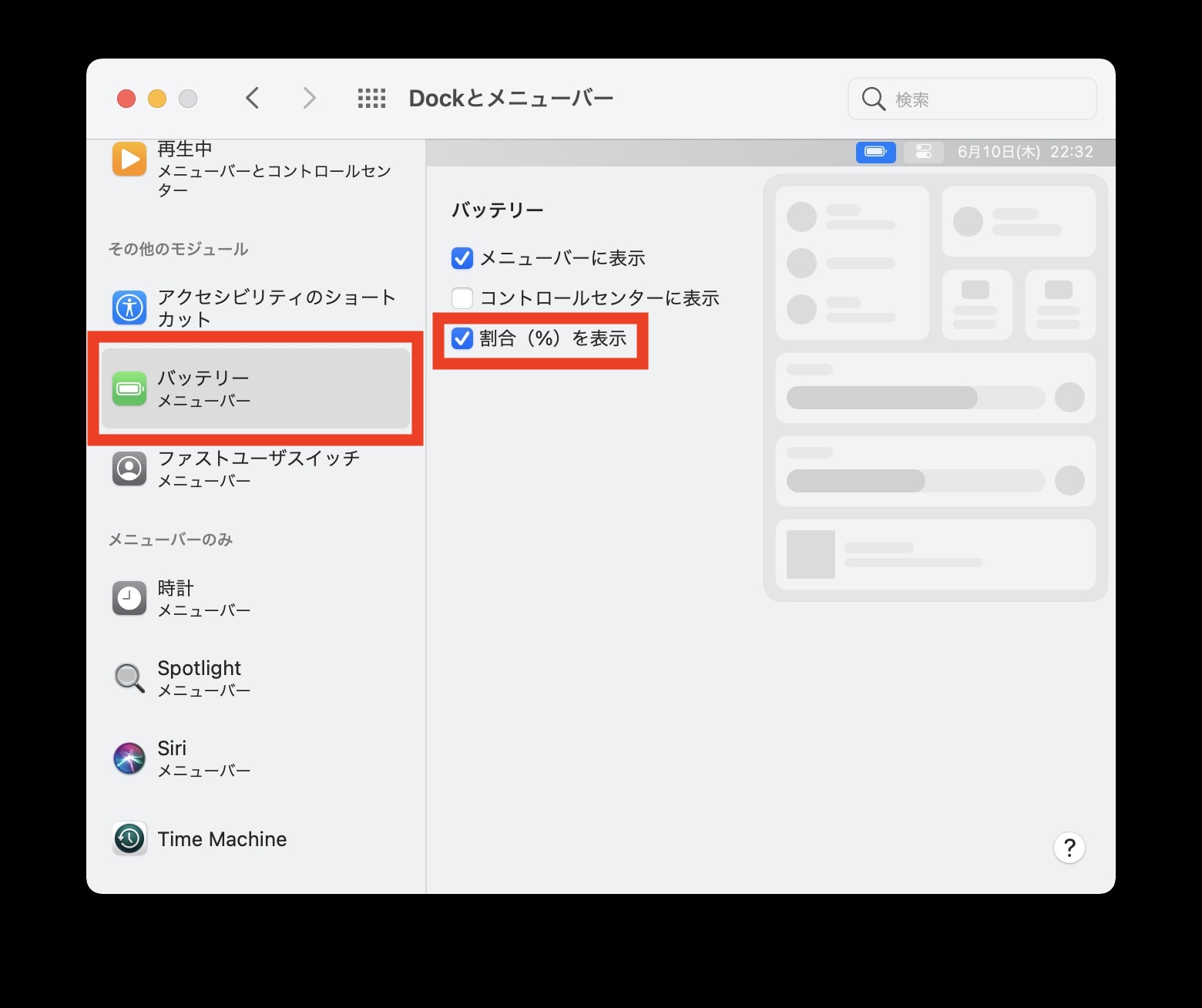
【ステップ4】macOSをBig Surにアップデートした後、バッテリーの%表示をする方法
これだけ!
以前と同じように、残量をいつでも%表示し続けられます!
よかった〜
その他のMacの小ネタ記事、⬇︎たくさんあります!